Ultimativer Leitfaden 2025: Mit M3U8-IPTV-Playlisten kostenlos Live-TV streamen
Erklärt Schritt für Schritt, wie Sie 2025 legale IPTV-M3U8-Playlisten finden und Live-TV kostenlos auf allen Geräten streamen.
M3U8 abspielen, laden & konvertieren – alles in einem
Öffne die Startseite und nutze Player, Downloader und Converter sofort.
Der ultimative Leitfaden 2025: Wie man mit M3U8 IPTV-Playlists kostenlos Live-TV online schaut

Hast du dich jemals gefragt, wie Technikbegeisterte Fernsehsender aus aller Welt sehen, ohne Kabelfernsehen zu haben? Die Antwort könnte in einer einfachen Textdatei liegen: einer M3U8-Playlist.
Wenn du von IPTV (Internet Protocol Television) gehört hast und neugierig auf das Potenzial bist, Live-Fernsehen ohne traditionelles Abonnement zu streamen, ist dieser Leitfaden genau das Richtige für dich. Wir lüften das Geheimnis der M3U8-Playlists und zeigen dir, wie du sie nutzen kannst, um kostenlos Live-TV online zu schauen.
Haftungsausschluss: Dieser Leitfaden dient nur zu Bildungszwecken. Wir dulden keine Urheberrechtsverletzungen. Stelle sicher, dass du legale und autorisierte IPTV-Dienste nutzt und nur Inhalte ansiehst, zu deren Ansicht du berechtigt bist.
Teil 1: Die Grundlagen
Was ist IPTV?
IPTV (Internet Protocol Television) ist eine Technologie, die Fernsehinhalte über das Internet überträgt. Im Gegensatz zum herkömmlichen Satelliten- oder Kabelfernsehen ermöglicht es dir IPTV, Live-Sender und On-Demand-Inhalte auf jedem unterstützten Gerät (wie einem Smartphone, Computer oder Smart-TV) anzusehen.
Was ist eine M3U8-Playlist?
Eine M3U8-Datei ist eine reine Text-Playlist, die URLs zu Online-Streaming-Medien (.ts-Dateien) enthält. Du kannst sie dir als ein „Fernsehsender-Verzeichnis“ vorstellen, das von einem IPTV-Player gelesen wird, um die Live-Quellen abzurufen.

Die Kernkomponenten einer M3U8-Datei umfassen:
- #EXTM3U: Der Datei-Header, der anzeigt, dass es sich um eine erweiterte M3U-Datei handelt.
- #EXTINF: Metadaten wie Senderdauer, Name und Kennung.
- URL: Ein direkter Link zum Medienstream (normalerweise im .ts-Format).
Teil 2: Die praktische Anleitung
Schritt 1: Finde legale M3U8-Playlists
Dies ist der entscheidende Schritt. Obwohl das Internet voll von illegalen M3U8-Playlists ist, die Tausende von Sendern anbieten, birgt ihre Nutzung Urheberrechts- und Sicherheitsrisiken.
Wir empfehlen dringend, mit legalen Quellen zu beginnen. Ein gutes Beispiel ist Pluto TV, das viele kostenlose Live-Sender anbietet. Eine weitere lohnenswerte Ressource ist das IPTV-Projekt auf GitHub, das öffentlich zugängliche und legale Live-Quellen aus der ganzen Welt sammelt.

Woran erkennt man, ob eine Playlist legal ist?
- Offizielle Quelle: Wird die Playlist vom Inhaltsanbieter selbst veröffentlicht?
- Kostenlose Inhalte: Sind die Sender ohnehin kostenlos und öffentlich zugänglich?
- Keine Premium-Sender: Enthält die Playlist Sender, die normalerweise ein kostenpflichtiges Abonnement erfordern (z. B. HBO, Sky Sports)? Wenn ja, ist sie mit ziemlicher Sicherheit eine Raubkopie.
Schritt 2: Wähle den richtigen IPTV-Player
Mit der URL der M3U8-Playlist benötigst du eine Anwendung, um sie abzuspielen. Hier sind einige hochgelobte Player für verschiedene Plattformen:
- VLC Media Player (Windows/Mac/Linux/Android/iOS): Dieser leistungsstarke, kostenlose Player spielt fast alles ab. Er ist das einfachste Werkzeug, um M3U8-Playlists zu testen.
- IPTV Smarters (Android/iOS/Smart-TV): Eine speziell für IPTV entwickelte App mit einer benutzerfreundlichen Oberfläche und leistungsstarken Funktionen.
- TiviMate (Android): Von vielen als der beste IPTV-Player für Android angesehen, besonders in Kombination mit einer Set-Top-Box.
- Kodi (Multi-Plattform): Eine Open-Source-Heimkino-Software, die durch die Installation von Add-ons wie dem PVR IPTV Simple Client die einfache Verwaltung und Wiedergabe von M3U8-Playlists ermöglicht.

Schritt 3: Lade die M3U8-Playlist und schaue los
Laden wir nun die Playlist in den Player. Am Beispiel von VLC:
- Öffne den VLC Media Player.
- Gehe zu Datei > Netzwerk öffnen (auf dem Mac) oder Medien > Netzwerkstream öffnen (unter Windows).
- Füge den Link zu deiner M3U8-Playlist (z. B. den von Pluto TV) in das URL-Feld ein.
- Klicke auf Öffnen.
VLC lädt alle Sender aus der Playlist. Du kannst auf das Playlist-Symbol unten rechts klicken, um die Sender anzuzeigen und zu wechseln.
Teil 3: Häufig gestellte Fragen (FAQ)
Frage: Sind M3U8-Playlists kostenlos? Antwort: Die M3U8-Datei selbst ist nur eine Textdatei und kostenlos. Die Inhalte, auf die sie verweist (die Fernsehsender), können jedoch urheberrechtlich geschützt sein. Du darfst also nur Inhalte legal ansehen, die entweder von Natur aus kostenlos sind oder für die du eine Lizenz hast.
Frage: Warum funktionieren einige Sender nicht? Antwort: Kostenlose M3U8-Playlists können instabil sein. Es gibt viele Gründe, warum ein Sender nicht funktioniert, zum Beispiel:
- Die Live-Quelle ist nicht mehr aktiv.
- Dein Netzwerk oder deine Firewall blockiert den Zugriff.
- Der Sender unterliegt geografischen Beschränkungen (ein VPN kann hier helfen).
Frage: Ist die Verwendung von M3U8-Playlists sicher? Antwort: Die Verwendung von Playlists aus legalen Quellen ist sicher. Sei jedoch vorsichtig bei illegalen Playlists aus unbekannten Quellen, da sie Malware enthalten oder dich auf unsichere Websites leiten könnten.
Frage: Warum ruckelt das Bild oder puffert es ständig? Antwort: Dies hängt normalerweise mit deiner Internetgeschwindigkeit oder der Stabilität des Servers der Live-Quelle zusammen. Versuche, in eine stabilere Netzwerkumgebung zu wechseln oder eine qualitativ hochwertigere Playlist zu wählen.
Frage: Warum bleibt das Bild schwarz, während der Ton läuft? Antwort: Das ist ein typischer Fall von inkompatiblem Video-Codec. Die einfachste Lösung: Verwende einen anderen Player. VLC oder etwa MX Player (für Android) unterstützen nahezu alle Codecs/Formate und lösen das Problem in der Regel.
Teil 4: Tipps für Fortgeschrittene
- Mehrere Playlists zusammenführen: Wenn du mehrere M3U8-Dateien hast, kannst du sie mit einem Texteditor (z.B. Notepad oder VS Code) öffnen. Kopiere dann den Inhalt ab der Zeile, die mit #EXTINF beginnt, aus einer Datei und füge ihn ans Ende einer anderen Datei. Speichere das Ergebnis als neue .m3u8-Datei – schon hast du die Playlists kombiniert.
- Automatische Aktualisierung einrichten: Viele leistungsfähige Player (wie TiviMate oder Kodi mit Add-ons) unterstützen eine automatische Aktualisierung der Playlist, damit deine Senderliste stets auf dem neuesten Stand bleibt.
- Programmvorschau (EPG) einbinden: Füge in den Einstellungen deines Players bei der EPG-Quelle den Link zu einer EPG-XML-Datei ein. Dein Player zeigt dann detaillierte Programminformationen an – das fühlt sich gleich viel professioneller an.
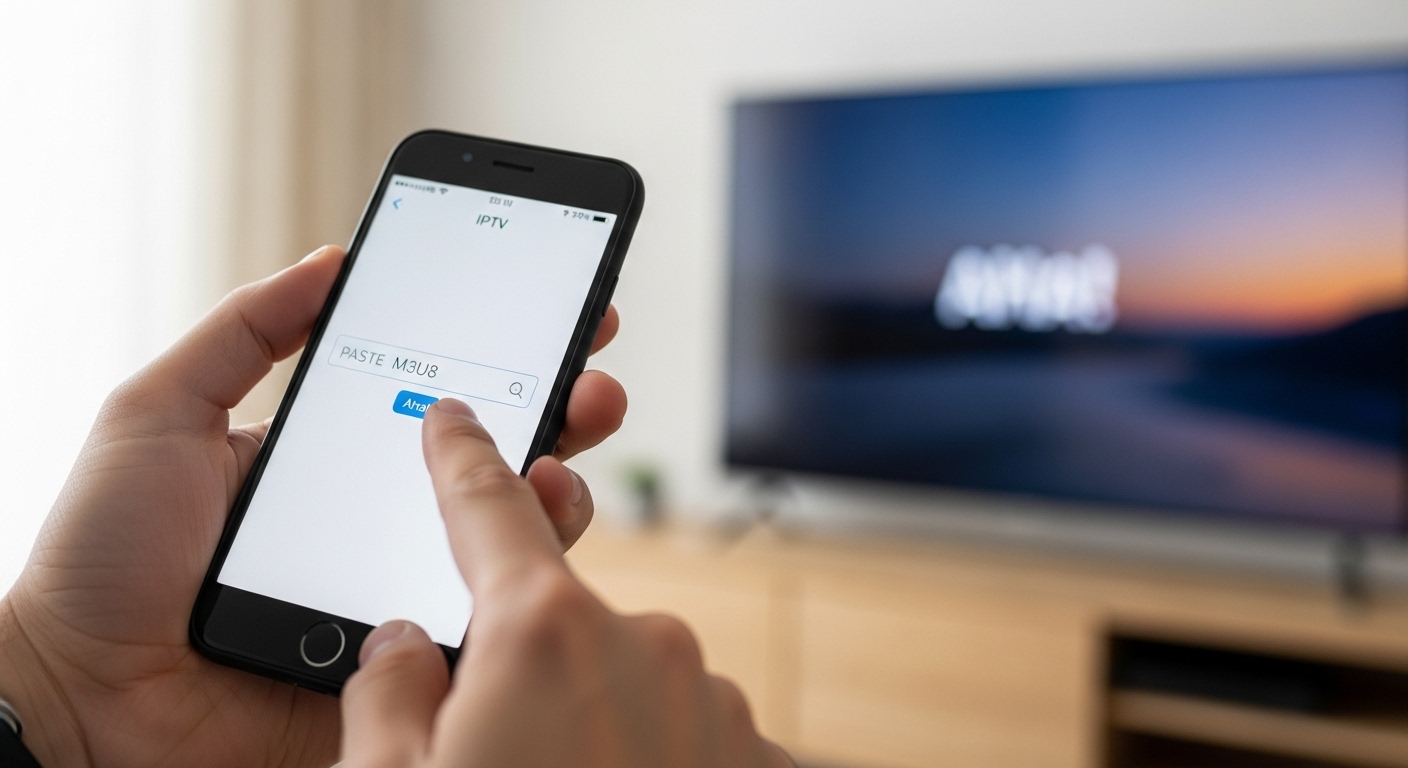
Fazit: Öffne deine neue IPTV-Welt
Glückwunsch! Wenn du bis hierher gelesen hast, hast du das Wesentliche gelernt, um mit M3U8 kostenlos Live-TV zu streamen.
Denke an zwei Schlüsselpunkte: Finde legale Quellen und nutze den passenden Player. Mit einem offiziellen Gratisdienst wie Pluto TV anzufangen, ist der sicherste erste Schritt in diese neue Welt.
Das IPTV-Universum ist riesig und unglaublich spannend, und die Technik entwickelt sich ständig weiter. Wir hoffen, dieser Leitfaden war hilfreich für dich. Jetzt schnapp dir einen Player, lade einen legalen M3U8-Link hinein und genieße es, so frei wie noch nie fernzusehen!
Weiterlesen
Mehr Beiträge rund um M3U8 Streaming für dich ausgewählt.